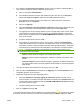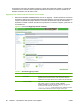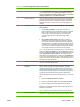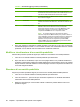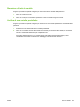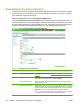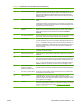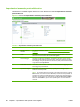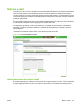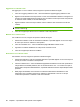HP Color LaserJet CM6030 and CM6040 MFP Series - Server Web incorporato
Richiamo Area della schermata Informazioni o funzioni incluse nell'area
utilizzati di frequente da applicazioni di terze parti per agevolare
l'individuazione dei documenti acquisiti. I file metadati vengono inseriti
nella stessa cartella di destinazione del documento acquisito.
8 Preferenza colore Le opzioni disponibili sono Bianco e nero o Colore. Le dimensioni dei
file a colori sono maggiori.
9 Risoluzione Maggiore è la risoluzione, migliore sarà la qualità dell'immagine.
Tuttavia, all'aumentare della risoluzione, aumentano le dimensioni del
file.
10 Formato file predefinito Questa impostazione offre diversi livelli di compressione. Se si sceglie
Piccolo, le dimensioni del file saranno minori, ma la qualità
dell'immagine potrebbe risentirne. Se si sceglie Grande, la qualità
dell'immagine è migliore, ma aumentano le dimensioni del file.
L'impostazione Standard offre una compressione media.
NOTA: se si desidera ottenere un file di dimensioni minime,
selezionare l'impostazione Bianco e nero per le preferenze relative al
colore e Piccolo per le dimensioni predefinite del file. Se si desidera una
maggiore qualità dell'immagine, scegliere tra le altre impostazioni
disponibili. Tenere presente che l'impostazione predefinita PDF,
Colore, 150DPI e dimensioni file Standard in genere offre la qualità
migliore con file di dimensioni contenute.
2. Dopo aver aggiunto e configurato la cartella condivisa e aver fatto clic su OK, viene nuovamente
visualizzata la pagina corrente. La nuova cartella condivisa viene visualizzata nell'elenco Cartelle
predefinite. Il nome alias di ciascuna cartella viene visualizzato nell'elenco.
Modifica o visualizzazione di una cartella predefinita
Attenersi alla procedura riportata di seguito per modificare o visualizzare una cartella predefinita.
1. Fare clic su una cartella nell'elenco Cartelle predefinite per selezionarla.
2. Dopo aver fatto clic su Modifica, si apre una nuova pagina Web in cui è possibile visualizzare o
modificare le impostazioni relative alla cartella predefinita. Successivamente, fare clic sul pulsante
OK per salvare le eventuali modifiche e tornare alla pagina corrente o sul pulsante Annulla se non
sono state eseguite modifiche.
Rimozione di una cartella predefinita
Seguire la procedura riportata di seguito per rimuovere una cartella predefinita dalla periferica.
1. Fare clic su una cartella nell'elenco Cartelle predefinite per selezionarla.
2. Fare clic su Rimuovi..., quindi su OK per confermare l'operazione. La cartella di destinazione
selezionata viene rimossa dalla periferica.
3. Ripetere la procedura per rimuovere altre cartelle o utilizzare il pulsante Rimuovi tutto come
riportato di seguito.
Tabella 4-3 Schermata Aggiungi cartella (continuazione)
82 Capitolo 4 Impostazione delle opzioni di invio digitale ITWW